Как удалить библиотеку python: pip Uninstall / удаление пакета, установленного с помощью pip
Содержание
pip Uninstall / удаление пакета, установленного с помощью pip
Мы покажем вам, как удалить пакет pip, который вы установили с помощью pip install. pip, это инструмент управления пакетами, который может быть использован для установки и управления пакетами программ, написанных на Python, которые можно найти в Python Package Index (PyPI). pip, это рекурсивный акроним, который может стоять либо “Pip Installs Packages” или “Pip Installs Python”. В качестве альтернативы, pip означает «привилегированная программа инсталлятора». Давайте посмотрим, как вы можете удалить pip.
Если вы следовали одним из наших предыдущих руководств о том, как установить и использовать pip на Ubuntu 16.04 или как установить и использовать pip на CentOS 7 и вы установили некоторые пакеты Python, которые вы не хотите использовать, вы можете легко удалить их с помощью pip.
Прежде всего, подключитесь к серверу Linux с помощью SSH. Затем узнайте список установленных на текущий момент пакетов, используя следующую команду:
pip list
Команда выше даст вам выход аналогичный приведенному ниже:
# pip list authorize (0.1.0) backports.ssl-match-hostname (3.5.0.1) beautifulsoup4 (4.6.0) bs4 (0.0.1) chardet (3.0.4) decorator (3.4.0) ...
Все эти пакеты уже установлены через pip, и вы можете удалить любой пакет, который вам не нужен. Чтобы удалить установленный пакет с помощью команды pip install, вы можете использовать pip uninstall. Например, чтобы удалить пакет beautifulsoup4, вы можете использовать следующую команду:
pip uninstall beautifulsoup4
После выполнения команды, pip попросит вас подтвердить действие. Введите y чтобы подтвердить и пакет будет удален из системы.
# pip uninstall beautifulsoup4 Uninstalling beautifulsoup4-4.6.0: ... Proceed (y/n)? y Successfully uninstalled beautifulsoup4-4.6.0
Как вы можете видеть, удалить пакеты с pip так просто, как установить их. Изучение того, как вы можете управлять пакетами, установленные на вашем Ubuntu VPS или CentOS VPS с pipом поможет вам создавать лучшие приложения. pip также полезен для многих других задач, как обновление пакетов, которые установлены в настоящее время, или установить конкретную версию пакета для проекта. Для полного списка опций, которые вы можете использовать с pip, вы можете узнать через команду
pip также полезен для многих других задач, как обновление пакетов, которые установлены в настоящее время, или установить конкретную версию пакета для проекта. Для полного списка опций, которые вы можете использовать с pip, вы можете узнать через команду pip --help
[root@vps /]# pip --help Usage: pip <command></command> [options] Commands: install Install packages. download Download packages. uninstall Uninstall packages. freeze Output installed packages in requirements format. list List installed packages. show Show information about installed packages. check Verify installed packages have compatible dependencies. search Search PyPI for packages. wheel Build wheels from your requirements.hash Compute hashes of package archives. completion A helper command used for command completion. help Show help for commands. General Options: -h, --help Show help. --isolated Run pip in an isolated mode, ignoring environment variables and user configuration. -v, --verbose Give more output. Option is additive, and can be used up to 3 times. -V, --version Show version and exit. -q, --quiet Give less output. Option is additive, and can be used up to 3 times (corresponding to WARNING, ERROR, and CRITICAL logging levels). --log <path> Path to a verbose appending log. --proxy <proxy> Specify a proxy in the form [user:passwd@]proxy.server:port. --retries <retries> Maximum number of retries each connection should attempt (default 5 times).
--timeout <sec> Set the socket timeout (default 15 seconds). --exists-action <action> Default action when a path already exists: (s)witch, (i)gnore, (w)ipe, (b)ackup, (a)bort. --trusted-host <hostname> Mark this host as trusted, even though it does not have valid or any HTTPS. --cert <path> Path to alternate CA bundle. --client-cert <path> Path to SSL client certificate, a single file containing the private key and the certificate in PEM format. --cache-dir <dir> Store the cache data in <dir>. --no-cache-dir Disable the cache. --disable-pip-version-check periodically check PyPI to determine whether a new version of pip is available for download. Implied with --no-index.
Для получения более подробной информации о том, как использовать pip uninstall, вы можете обратиться к документации pip (https://pip.pypa.io/en/stable/) для pip uninstall и другие примеры использования.
Если вы нашли ошибку, пожалуйста, выделите фрагмент текста и нажмите Ctrl+Enter.
Как удалить пакеты, установленные с помощью easy_install Python?
Python’s easy_install делает установку новых пакетов чрезвычайно удобной. Однако, насколько я могу судить, он не реализует другие общие функции менеджера зависимостей — перечисление и удаление установленных пакетов.
Каков наилучший способ узнать, что установлено, и каков предпочтительный способ удаления установленных пакетов? Есть ли какие-либо файлы, которые необходимо обновить, если я удаляю пакеты вручную (например, с помощью rm /usr/local/lib/python2.6/dist-packages/my_installed_pkg.egg или аналогичного)?
python
packages
setuptools
easy-install
Поделиться
Источник
ire_and_curses
05 августа 2009 в 07:33
13 ответов
- Как удалить пакеты python
Возможный Дубликат : Как удалить пакеты, установленные с помощью Python’s easy_install? Я задаю тот же вопрос, что и сейчас .
 Но это не помогло. Как я могу удалить установленные модули python, такие как tidylib, beautifulsoup и т. д.? Я уже пробовал это: pip uninstall tidylib Я получаю эту…
Но это не помогло. Как я могу удалить установленные модули python, такие как tidylib, beautifulsoup и т. д.? Я уже пробовал это: pip uninstall tidylib Я получаю эту… - Загрузите вновь установленные модули в скрипт python
Я пишу сценарий python, который автоматически настраивает среду веб-сервера django. В скрипте я устанавливаю новые модули с помощью for package in packages: os.system(%s %s % (‘easy_install’, package)) Это прекрасно работает. Моя единственная проблема заключается в том, что я хочу использовать эти…
621
pip, альтернативой setuptools/easy_install, является команда «uninstall».
Установите pip в соответствии с инструкциями по установке :
$ wget https://bootstrap.pypa.io/get-pip.py
$ python get-pip.py
Затем вы можете использовать pip uninstall для удаления пакетов, установленных с помощью easy_install
Поделиться
lunaryorn
21 июля 2010 в 08:47
189
Чтобы удалить . , вам нужно  egg
eggrm -rf яйцо (это может быть каталог) и удалить соответствующую строку из site-packages/easy-install.pth
Поделиться
joeforker
05 августа 2009 в 13:31
158
Сначала вы должны выполнить эту команду:
$ easy_install -m [PACKAGE]
Он удаляет все зависимости пакета.
Затем удалите файл яйца из этого пакета:
$ sudo rm -rf /usr/local/lib/python2.X/site-packages/[PACKAGE].egg
Поделиться
PythonDev
07 июня 2011 в 09:56
- Как обновить Python вместе с установленными пакетами?
Если я устанавливаю несколько пакетов с Python 2.6 (например, используя easy_install ), а затем хочу обновить их до Python 2.7, есть ли способ обновить Python, а затем автоматически import все эти установленные пакеты вместе с ним? Или их нужно переустановить? Два связанных вопроса: (1) если пакет.
 ..
.. - Как полностью удалить pip, установленный с помощью easy_install?
На Windows 7 я устанавливаю pip с помощью easy_install и хочу установить более низкую версию pip. Я хочу удалить старую версию, но понятия не имею, как полностью удалить pip, установленный easy_install (или если есть способ сделать это, не проходя через easy_install, это нормально). Как мне это…
55
Вся информация содержится в других ответах, но ни один из них не суммирует оба ваших запроса и, похоже, не делает вещи излишне сложными:
Для ваших нужд удаления используйте:
pip uninstall <package>(установить с помощью
easy_install pip)Для вашего «списка установленных пакетов» необходимо либо использовать:
pip freezeИли:
yolk -lчто может вывести больше деталей пакета.

(Установить через
easy_install yolkилиpip install yolk)
Поделиться
Rabarberski
03 января 2012 в 21:04
28
Есть несколько источников в сети, предлагающих взлом путем переустановки пакета с параметром-m, а затем просто удаления файла .egg в lib/ и двоичных файлов в bin/. кроме того, обсуждение этой проблемы setuptools можно найти на трекере ошибок python как проблема setuptools 21 .
Правка: добавлена ссылка на багтрекер python.
Поделиться
c089
05 августа 2009 в 07:53
25
Если проблема серьезная-достаточно раздражения, чтобы вы, вы могли бы рассмотреть virtualenv . Он позволяет создать среду, инкапсулирующую библиотеки python. Вы устанавливаете пакеты там, а не в глобальном каталоге site-packages. Любые сценарии, которые вы запускаете в этой среде, имеют доступ к этим пакетам (и, возможно, к вашим глобальным). Я часто использую это при оценке пакетов, которые я не уверен, что хочу/должен устанавливать глобально. Если вы решите, что вам не нужен пакет, достаточно просто взорвать эту виртуальную среду. Он довольно прост в использовании. Сделать новый Пер:
Любые сценарии, которые вы запускаете в этой среде, имеют доступ к этим пакетам (и, возможно, к вашим глобальным). Я часто использую это при оценке пакетов, которые я не уверен, что хочу/должен устанавливать глобально. Если вы решите, что вам не нужен пакет, достаточно просто взорвать эту виртуальную среду. Он довольно прост в использовании. Сделать новый Пер:
$>virtualenv /path/to/your/new/ENV
virtual_envt устанавливает setuptools для вас в новой среде, так что вы можете сделать это:
$>ENV/bin/easy_install
Вы даже можете создавать свои собственные сценарии boostrap, которые настраивают вашу новую среду. Таким образом, с помощью одной команды вы можете создать новый виртуальный env с, скажем, python 2.6, psycopg2 и django, установленными по умолчанию (вы можете установить специфичную для env версию python, если хотите).
Поделиться
mazelife
05 августа 2009 в 13:28
19
Официальные (?) инструкции: http://peak. telecommunity.com/DevCenter/EasyInstall#деинсталляция-пакеты
telecommunity.com/DevCenter/EasyInstall#деинсталляция-пакеты
Если вы заменили пакет другой версией, то вы можете просто удалить ненужные вам пакеты, удалив файл или каталог PackageName-versioninfo.egg (найденный в каталоге установки).
Если вы хотите удалить текущую установленную версию пакета (или все версии пакета), вы должны сначала запустить:
easy_install -mxN PackageNameЭто гарантирует, что Python не будет продолжать поиск пакета, который вы планируете удалить. После этого вы можете безопасно удалить файлы или каталоги .egg вместе с любыми скриптами, которые вы хотите удалить.
Поделиться
Mark Rajcok
11 августа 2010 в 02:28
15
пробовать
$ easy_install -m [PACKAGE]
затем
$ rm -rf .../python2.X/site-packages/[PACKAGE]. egg
egg
Поделиться
Jim Geovedi
21 июля 2010 в 08:40
7
Чтобы перечислить установленные пакеты Python, вы можете использовать yolk -l . Однако сначала вам нужно будет использовать easy_install yolk .
Поделиться
Enis Afgan
01 декабря 2010 в 01:25
6
Наткнулся на этот вопрос, пытаясь удалить множество случайных пакетов Python, установленных с течением времени.
Используя информацию из этой темы, вот что я придумал:
cat package_list | xargs -n1 sudo pip uninstall -y
package_list очищается (awk) от pip freeze в virtualenv.
Чтобы удалить почти все пакеты Python:
yolk -l | cut -f 1 -d " " | grep -v "setuptools|pip|ETC. ." | xargs -n1 pip uninstall -y
." | xargs -n1 pip uninstall -y
Поделиться
m0hit
01 декабря 2010 в 04:56
3
Я столкнулся с той же проблемой на своем MacOS X Leopard 10.6.blah.
Решение состоит в том, чтобы убедиться, что вы звоните по номеру MacPorts Python:
sudo port install python26
sudo port install python_select
sudo python_select python26
sudo port install py26-mysql
Надеюсь, это поможет.
Поделиться
Cmag
15 апреля 2011 в 13:45
3
Для меня только удаление этого файла : easy-install.pth
сработало, rest pip install django==1.3.7
Поделиться
Snehal Parmar
21 октября 2014 в 08:00
0
Это сработало для меня. Это похоже на предыдущие ответы, но путь к пакетам другой.
Это похоже на предыдущие ответы, но путь к пакетам другой.
- sudo easy_install -м
- sudo РМ -РФ /Library/Python/2.7/site-packages/.egg
Платформы: высокая MacOS Сьерра-версия 10.13.3
Поделиться
Red Rooster
20 марта 2018 в 01:54
Похожие вопросы:
Найдите все пакеты, установленные с помощью easy_install/pip?
Есть ли способ найти все пакеты Python PyPI, которые были установлены с помощью easy_install или pip? Я имею в виду, исключая все, что было/установлено с помощью инструментов дистрибутивов (в данном…
Как сбросить пакеты сайта
Есть ли способ reset C:\Python26\Lib\site-packages ?то есть удалить все пакеты и модули, установленные либо с помощью setup.py install , либо с помощью easy_install ? Мотивация: что-то пошло не так…
Как удалить модуль Python (“egg”), установленный с помощью easy_install?
Я установил пару модулей Python с помощью easy_install . Как мне их удалить? Я не видел опции удаления, указанной в easy_install —help .
Как мне их удалить? Я не видел опции удаления, указанной в easy_install —help .
Как удалить пакеты python
Возможный Дубликат : Как удалить пакеты, установленные с помощью Python’s easy_install? Я задаю тот же вопрос, что и сейчас . Но это не помогло. Как я могу удалить установленные модули python,…
Загрузите вновь установленные модули в скрипт python
Я пишу сценарий python, который автоматически настраивает среду веб-сервера django. В скрипте я устанавливаю новые модули с помощью for package in packages: os.system(%s %s % (‘easy_install’,…
Как обновить Python вместе с установленными пакетами?
Если я устанавливаю несколько пакетов с Python 2.6 (например, используя easy_install ), а затем хочу обновить их до Python 2.7, есть ли способ обновить Python, а затем автоматически import все эти…
Как полностью удалить pip, установленный с помощью easy_install?
На Windows 7 я устанавливаю pip с помощью easy_install и хочу установить более низкую версию pip. Я хочу удалить старую версию, но понятия не имею, как полностью удалить pip, установленный…
Я хочу удалить старую версию, но понятия не имею, как полностью удалить pip, установленный…
обновите установленные пользователем пакеты с помощью pip
Я использую кучу пакетов python для своих исследований, которые я устанавливаю в свой домашний каталог, используя опцию —user из pip. Есть также некоторые пакеты, которые были установлены…
Как удалить пакеты, не установленные с Composer?
Я обновил пакеты своей среды разработки, и есть пакеты, перечисленные, но не установленные. Например, я хотел бы удалить пакет Doctrine, но если я использую эту команду: php /usr/local/bin/composer…
Как удалить пакеты, установленные с помощью dpkg
Я установил steam в свою машину Kali Linux с dpkg . Я хочу удалить steam. Я уже пробовал удалить steam с помощью dpkg -r steam_latest и dpkg —purge steam_latest , но это дает мне ошибку dpkg:…
Каков самый простой способ удалить все пакеты, установленные pip?
Я пытаюсь починить один из своих virtualenv — я хотел бы сбросить все установленные библиотеки обратно на те, которые соответствуют производству.
Есть ли быстрый и простой способ сделать это с pip?
python
pip
Поделиться
Источник
blueberryfields
28 июня 2012 в 15:36
25 ответов
- Macports не распознает pip-установленные пакеты
До сегодняшнего дня я использовал версию macports python27 и устанавливал пакеты python через macports. Сегодня мне понадобились некоторые пакеты, которые не были доступны через macports; я узнал о pip и нашел их там. Однако после установки этих пакетов через pip я понял, что ни pip, ни macports…
- обновите установленные пользователем пакеты с помощью pip
Я использую кучу пакетов python для своих исследований, которые я устанавливаю в свой домашний каталог, используя опцию —user из pip. Есть также некоторые пакеты, которые были установлены менеджером пакетов моего дистрибутива для других вещей.
 -e» | xargs pip uninstall -y
-e» | xargs pip uninstall -y
Поделиться
blueberryfields28 июня 2012 в 18:32
357Это будет работать для всех систем Mac, Windows и Linux.
Чтобы получить список всех пакетов pip в файле requirements.txt (Примечание: это перезапишет requirements.txt, если существует другой, создаст новый, а также если вы не хотите заменять старый requirements.txt, то дайте другое имя файла в следующей команде all вместо requirements.txt).pip freeze > requirements.txtТеперь убирать по одному
pip uninstall -r requirements.txtЕсли мы хотим удалить все сразу то
pip uninstall -r requirements.txt -yЕсли вы работаете над существующим проектом с файлом
requirements.txtи ваша среда отличается, просто заменитеrequirements.txtиз приведенных выше примеров наtoberemoved.. Затем, выполнив описанные выше шаги, вы можете использовать txt
txtrequirements.txtдля обновления вашей теперь чистой среды.И для одной команды без создания какого-либо файла (как предложил @joeb).
pip uninstall -y -r <(pip freeze)Поделиться
Harshad Kavathiya12 ноября 2016 в 18:08
121Это работает с последними. Я думаю, что это самый короткий и декларативный способ сделать это.
virtualenv --clear MYENVНо обычно я просто удаляю и воссоздаю virtualenv, так как правила неизменности!
Поделиться
Robert Moskal26 июля 2012 в 15:15
89Я хотел поднять этот ответ из раздела комментариев, потому что это одно из самых элегантных решений в потоке.
 Полная заслуга в этом ответе принадлежит @joeb .
Полная заслуга в этом ответе принадлежит @joeb .pip uninstall -y -r <(pip freeze)Это отлично сработало для меня в случае использования очистки моей папки пользовательских пакетов вне контекста a virtualenv, который многие из приведенных выше ответов не обрабатывают.
Edit: кто-нибудь знает, как заставить эту команду работать в файле Makefile?
Бонус: псевдоним bash
Я добавляю это в свой профиль bash для удобства:
alias pipuninstallall="pip uninstall -y -r <(pip freeze)"Затем запустите:
pipuninstallallАльтернатива для pipenv
Если вам случится быть с помощью pipenv вы можете просто запустить:
pipenv uninstall --allПоделиться
Taylor Edmiston09 марта 2018 в 18:51
57Другие ответы, которые используют
pip listилиpip freeze, должны включать--local, иначе он также удалит пакеты, которые находятся в общих пространствах имен.
Итак, вот фрагмент, который я регулярно использую
pip freeze --local | xargs pip uninstall -yСсылка:
pip freeze --helpПоделиться
nehem03 августа 2017 в 04:49
41Метод 1 (с
pip freeze)pip freeze | xargs pip uninstall -yМетод 2 (с
pip list)pip list | awk '{print $1}' | xargs pip uninstall -yМетод 3 (с
virtualenv)virtualenv --clear MYENVПоделиться
Suriyaa05 июня 2016 в 13:25
20Я справился с этим, сделав следующее:
Создайте файл требований с именем reqs.txt со списком установленных пакетов
pip freeze > reqs. txt
txt
затем удалите все пакеты из reqs.txt
pip uninstall \ -y # remove the package with prompting for confirmation -r reqs.txtМне нравится этот метод, так как у вас всегда есть файл требований pip, к которому вы можете вернуться, если совершите ошибку. Это также повторяется.
Поделиться
Prime By Design29 октября 2019 в 11:32
19Самый быстрый способ-полностью переделать virtualenv. Я предполагаю, что у вас есть файл requirements.txt, который соответствует производству, если нет:
# On production: pip freeze > reqs.txt # On your machine: rm $VIRTUALENV_DIRECTORY mkdir $VIRTUALENV_DIRECTORY pip install -r reqs.txtПоделиться
Ned Batchelder28 июня 2012 в 15:37
16На Windows, если ваш
pathнастроен правильно, вы можете использовать:pip freeze > unins && pip uninstall -y -r unins && del uninsЭто должно быть похоже на случай Unix-подобных систем:
pip freeze > unins && pip uninstall -y -r unins && rm uninsПросто предупреждение о том, что это не совсем надежно, так как вы можете столкнуться с такими проблемами, как «файл не найден», но тем не менее в некоторых случаях это может сработать
EDIT: для ясности:
unins-это произвольный файл, в который записываются данные при выполнении этой команды:pip freeze > uninsЭтот файл, который он написал в свою очередь, затем используется для удаления вышеупомянутых пакетов с подразумеваемым согласием/предварительным одобрением через
pip uninstall -y -r uninsФайл окончательно удаляется по завершении работы.
Поделиться
Richard Kenneth Niescior06 декабря 2015 в 14:01
Поделиться
zesk10 сентября 2016 в 04:50
14Во-первых, добавьте весь пакет в
requirements.txtpip freeze > requirements.txtЗатем удалите все
pip uninstall -y -r requirements.txtПоделиться
shafik08 января 2019 в 10:03
9Это старый вопрос я знаю но я действительно наткнулся на него так что для дальнейшего использования теперь вы можете сделать это:
pip uninstall [options] <package> ... pip uninstall [options] -r <requirements file> ...-r, —файл требований
Удалите все пакеты, перечисленные в данном файле требований. Эту опцию можно использовать несколько раз.
из версии документации pip 8.1
Поделиться
Craicerjack23 марта 2016 в 14:33
8Для Windows пользователей это то, что я использую на Windows PowerShell
pip uninstall -y (pip freeze)Поделиться
benwrk23 марта 2018 в 12:57
6(добавляя это в качестве ответа, потому что у меня недостаточно репутации, чтобы прокомментировать ответ @blueberryfields)
Ответ @blueberryfields работает хорошо, но терпит неудачу, если нет пакета для удаления (что может быть проблемой, если этот «uninstall all» является частью скрипта или makefile). Это можно решить с помощью
xargs -rпри использовании версии GNUxargs:pip freeze --exclude-editable | xargs -r pip uninstall -yот
man xargs:-r, —no-run-if-empty
Если стандартный ввод не содержит пробелов, не выполняйте команду. Обычно команда выполняется один раз, даже если
вход отсутствует. Этот параметр является расширением GNU.Поделиться
Thibaut Dubernet05 июля 2019 в 11:24
6pip3 freeze --local | xargs pip3 uninstall -yВозможно, вам придется выполнить эту команду несколько раз, чтобы получить пустой
pip3 freeze --local.Поделиться
obotezat17 октября 2019 в 18:26
4Я использую опцию —user для удаления всех пакетов, установленных на сайте пользователя.
pip3 freeze --user | xargs pip3 uninstall -yПоделиться
Dean01 апреля 2020 в 07:56
3Это был самый простой способ для меня удалить все пакеты python.
from pip import get_installed_distributions from os import system for i in get_installed_distributions(): system("pip3 uninstall {} -y -q".format(i.key))Поделиться
Anonymous 13818 июня 2017 в 20:06
2Кросс-платформенная поддержка с использованием только
pip:#!/usr/bin/env python from sys import stderr from pip.commands.uninstall import UninstallCommand from pip import get_installed_distributions pip_uninstall = UninstallCommand() options, args = pip_uninstall.parse_args([ package.project_name for package in get_installed_distributions() if not package.location.endswith('dist-packages') ]) options.yes = True # Don't confirm before uninstall # set `options.require_venv` to True for virtualenv restriction try: print pip_uninstall.run(options, args) except OSError as e: if e.errno != 13: raise e print >> stderr, "You lack permissions to uninstall this package. Perhaps run with sudo? Exiting." exit(13) # Plenty of other exceptions can be thrown, e.g.: `InstallationError` # handle them if you want to.Поделиться
Samuel Marks21 февраля 2015 в 03:45
2Это команда, которая работает для меня:
pip list | awk '{print $1}' | xargs pip uninstall -yПоделиться
Fei Xie02 июня 2016 в 22:12
2простой и надежный способ
кросс-платформенной
работы и работы в pipenv также является:pip freeze pip uninstall -r requirementпо pipenv:
pipenv run pip freeze pipenv run pip uninstall -r requirementно не будет обновлять piplock или pipfile так что будьте в курсе
Поделиться
Mahdi Hamzeh11 октября 2019 в 18:10
1В моем случае я случайно установил несколько пакетов по всему миру, используя Homebrew-установленный
pipна macOS. Самый простой способ вернуться к пакетам по умолчанию был прост:$ brew reinstall pythonИли, если вы использовали
pip3:$ brew reinstall python3Поделиться
Radon Rosborough18 мая 2017 в 21:28
1Если вы работаете
virtualenv:virtualenv --clear </path/to/your/virtualenv>например, если ваш virtualenv равен
/Users/you/.virtualenvs/projectx, то вы бы побежали:virtualenv --clear /Users/you/.virtualenvs/projectxесли вы не знаете, где находится ваш виртуальный env, вы можете запустить
which pythonиз активированного виртуального env, чтобы получить путьПоделиться
punkrockpolly27 октября 2016 в 21:57
1В команде Shell из Windows команда
pip freeze | xargs pip uninstall -yне будет работать. Поэтому для тех из вас, кто использует Windows, я придумал альтернативный способ сделать это.- Скопируйте все имена установленных пакетов pip из команды
pip freezeв файл .txt. - Затем перейдите в расположение вашего файла .txt и выполните команду
pip uninstall -r *textfile.txt*
Поделиться
Sushant Chaudhary26 декабря 2017 в 06:39
1Если вы используете
pew, вы можете использовать команду wipeenv:pew wipeenv [env]Поделиться
Mohammad Banisaeid11 января 2019 в 10:57
-1Pip не имеет возможности узнать, какие пакеты были установлены им и какие пакеты были установлены менеджером пакетов вашей системы. Для этого вам нужно будет сделать что-то вроде этого
для дистрибутивов на основе rpm (замените python2.7 на вашу версию python, на которую вы установили pip):
find /usr/lib/python2.7/ |while read f; do if ! rpm -qf "$f" &> /dev/null; then echo "$f" fi done |xargs rm -frдля дистрибутива на основе deb:
find /usr/lib/python2.7/ |while read f; do if ! dpkg-query -S "$f" &> /dev/null; then echo "$f" fi done |xargs rm -frзатем очистить оставшиеся пустые каталоги:
find /usr/lib/python2.7 -type d -empty |xargs rm -frЯ нашел верхний ответ очень вводящим в заблуждение, так как он удалит все (большинство?) пакеты python из вашего дистрибутива и, вероятно, оставит вас со сломанной системой.
Поделиться
glenda04 октября 2017 в 12:47
Похожие вопросы:
Есть ли способ удалить несколько пакетов с помощью pip?
Я пытаюсь удалить все установленные пакеты с префиксом pyobjc-framework. Я попробовал следующее: % pip freeze | grep pyobjc-framework | xargs pip uninstall но это блевотина, потому что каждое…
pip freeze > requirements.txt включая все системные установленные пакеты внутри virtualenv
Немного предыстории, я относительно новичок в Python и разработке в целом и тупо устанавливал конкретные пакеты проектов в качестве системных пакетов. Теперь это вызывает у меня проблемы при попытке…
pip freeze: показывать только пакеты, установленные через pip
Я хочу знать, какие пакеты python устанавливаются через pip и которые устанавливаются через минуту. Я бегу за пределами любого virtualenv и хочу знать, есть ли какие-то пакеты, установленные через…
Macports не распознает pip-установленные пакеты
До сегодняшнего дня я использовал версию macports python27 и устанавливал пакеты python через macports. Сегодня мне понадобились некоторые пакеты, которые не были доступны через macports; я узнал о…
обновите установленные пользователем пакеты с помощью pip
Я использую кучу пакетов python для своих исследований, которые я устанавливаю в свой домашний каталог, используя опцию —user из pip. Есть также некоторые пакеты, которые были установлены…
Удаляет ли деинсталляция pip все его пакеты?
Если я удалю pip с помощью pip uninstall pip удаляет ли он также все установленные пакеты?
Каков наиболее практичный способ перечислить все установленные пакеты в Sublime Text 3?
В последнее время я установил кучу пакетов в свой редактор Sublime Text 3. Я не слежу за тем, что я установил, но теперь я хотел бы знать все пакеты, которые я установил, просто чтобы сохранить в…
Скопируйте установленные пакеты с помощью pip в другую среду
Я скачал несколько пакетов в своей среде с помощью команды pip. И я хочу иметь их копию, чтобы перенести их в другую среду. Я знаю, что с помощью: pip freeze > requirements.txt будет генерировать…
Удаляет ли pyenv uninstall все пакеты, установленные через pip?
Я хочу удалить некоторые старые версии, и мне интересно, должен ли я сначала удалить все пакеты, установленные через pip, а затем удалить pyenv [version]?
Как удалить все пакеты, установленные PIP?
Я хочу вернуть свою установку Python обратно в базовое состояние, чтобы начать использовать virtualenv . Есть ли простой способ удалить только те пакеты, которые были установлены после установки…
python — Какой самый простой способ удалить все пакеты, установленные с помощью pip?
Я пытаюсь исправить одну из моих virtualenvs — я хотел бы сбросить все установленные библиотеки обратно на те, которые соответствуют производству.
Есть ли быстрый и простой способ сделать это с помощью pip?
723
blueberryfields
28 Июн 2012 в 19:36
23 ответа
Лучший ответ
Я нашел этот фрагмент в качестве альтернативного решения.-e» | xargs pip uninstall -y
873
blueberryfields
13 Мар 2014 в 14:08В Windows, если ваш
pathнастроен правильно, вы можете использовать:pip freeze > unins && pip uninstall -y -r unins && del uninsЭто должно быть похоже на Unix-подобные системы:
pip freeze > unins && pip uninstall -y -r unins && rm uninsПросто предупреждение о том, что это не совсем верно, так как вы можете столкнуться с такими проблемами, как «Файл не найден», но, тем не менее, это может сработать в некоторых случаях.
РЕДАКТИРОВАТЬ: Для ясности:
unins— это произвольный файл, в который записаны данные при выполнении этой команды:pip freeze > uninsЭтот файл, который он написал по очереди, затем используется для удаления вышеупомянутых пакетов с подразумеваемым согласием / предварительным одобрением через
pip uninstall -y -r uninsФайл окончательно удаляется после завершения.
16
Richard Kenneth Niescior
4 Мар 2016 в 23:06Метод 1 (с
pip freeze)pip freeze | xargs pip uninstall -yМетод 2 (с
pip list)pip list | awk '{print $1}' | xargs pip uninstall -yМетод 3 (с
virtualenv)virtualenv --clear MYENV39
blueberryfields
9 Июн 2016 в 02:14Для пользователей Windows это то, что я использую в Windows PowerShell .
pip uninstall -y (pip freeze)7
benwrk
23 Мар 2018 в 12:57Для меня это был самый простой способ удалить все пакеты Python.
from pip import get_installed_distributions from os import system for i in get_installed_distributions(): system("pip3 uninstall {} -y -q".format(i.key))3
Huey
29 Июн 2017 в 10:15Я хотел поднять этот ответ в разделе комментариев, потому что это одно из самых элегантных решений в этой ветке. Полный ответ за этот ответ можно найти на @joeb.
pip uninstall -y -r <(pip freeze)Это прекрасно сработало для случая использования очистки папки пользовательских пакетов вне контекста virtualenv, который многие из приведенных выше ответов не обрабатывают.
Изменить. Кто-нибудь знает, как заставить эту команду работать в Makefile?
Бонус: псевдоним Bash
Я добавляю это в свой профиль bash для удобства:
alias pipuninstallall="pip uninstall -y -r <(pip freeze)"Затем запустите:
pipuninstallallАльтернатива для пипенв
Если вы используете pipenv, вы можете просто запустить:
pipenv uninstall --all75
Taylor Edmiston
8 Авг 2018 в 13:08Если вы работаете
virtualenv:virtualenv --clear </path/to/your/virtualenv>Например, если ваш virtualenv равен
/Users/you/.virtualenvs/projectx, вы должны выполнить:virtualenv --clear /Users/you/.virtualenvs/projectxЕсли вы не знаете, где находится ваш виртуальный env, вы можете запустить
which pythonиз активированного виртуального env, чтобы получить путь1
punkrockpolly
27 Окт 2016 в 21:57Это старый вопрос, который я знаю, но я наткнулся на него, поэтому для дальнейшего использования вы можете сделать это:
pip uninstall [options] <package> ... pip uninstall [options] -r <requirements file> ...-r, —requirement файл
Удалите все пакеты, перечисленные в данном файле требований. Эту опцию можно использовать несколько раз.
Из документации по pip версии 8.1
9
Craicerjack
23 Мар 2016 в 14:33Межплатформенная поддержка с использованием только
pip:#!/usr/bin/env python from sys import stderr from pip.commands.uninstall import UninstallCommand from pip import get_installed_distributions pip_uninstall = UninstallCommand() options, args = pip_uninstall.parse_args([ package.project_name for package in get_installed_distributions() if not package.location.endswith('dist-packages') ]) options.yes = True # Don't confirm before uninstall # set `options.require_venv` to True for virtualenv restriction try: print pip_uninstall.run(options, args) except OSError as e: if e.errno != 13: raise e print >> stderr, "You lack permissions to uninstall this package. Perhaps run with sudo? Exiting." exit(13) # Plenty of other exceptions can be thrown, e.g.: `InstallationError` # handle them if you want to.2
Samuel Marks
21 Фев 2015 в 03:45Это работает с последними. Я думаю, что это самый короткий и самый декларативный способ сделать это.
virtualenv --clear MYENVНо обычно я просто удаляю и воссоздаю virtualenv, поскольку правила неизменяемости!
112
Robert Moskal
3 Янв 2020 в 17:27Самый быстрый способ — полностью переделать virtualenv. Я предполагаю, что у вас есть файл require.txt, который соответствует производственному, если нет:
# On production: pip freeze > reqs.txt # On your machine: rm $VIRTUALENV_DIRECTORY mkdir $VIRTUALENV_DIRECTORY pip install -r reqs.txt20
Dan Loewenherz
11 Фев 2019 в 16:07Если вы используете
pew, вы можете использовать команду wipeenv:pew wipeenv [env]1
Mohammad Banisaeid
11 Янв 2019 в 10:57В моем случае я случайно установил несколько пакетов по всему миру, используя
pipHomebrew на macOS. Самый простой способ вернуться к пакетам по умолчанию был простой:$ brew reinstall pythonИли, если вы использовали
pip3:$ brew reinstall python31
Radon Rosborough
18 Май 2017 в 21:28Мне удалось это сделать следующим образом:
Создайте файл требований под названием reqs.txt со списком установленных пакетов.
pip freeze > reqs.txtЗатем удалите все пакеты из reqs.txt
pip uninstall \ -y # remove the package with prompting for confirmation -r reqs.txtМне нравится этот метод, так как у вас всегда есть файл требований к пунктам, к которому можно обратиться в случае ошибки. Это также повторяется.
15
Prime By Design
18 Дек 2019 в 10:28Это будет работать для всех Mac, Windows и Linux System. Чтобы получить список всех пакетов pip в файле needs.txt (Примечание. Это перезапишет файл require.txt, если он существует, иначе создаст новый).
pip freeze > requirements.txtТеперь, чтобы удалить один за другим
pip uninstall -r requirements.txtЕсли мы хотим удалить все сразу, то
pip uninstall -r requirements.txt -yЕсли вы работаете над существующим проектом, в котором есть файл
requirements.txt, а ваша среда отличается, просто заменитеrequirements.txtиз приведенных выше примеров наtoberemoved.txt. Затем, пройдя описанные выше шаги, вы можете использоватьrequirements.txtдля обновления вашей теперь чистой среды.И для одной команды без создания какого-либо файла (как предложил joeb).
pip uninstall -y -r <(pip freeze)276
Harshad Kavathiya
25 Окт 2018 в 11:07(добавив это как ответ, потому что у меня недостаточно репутации, чтобы комментировать ответ @blueberryfields)
Ответ @blueberryfields работает хорошо, но терпит неудачу, если нет пакета для удаления (что может быть проблемой, если это «удалить все» является частью скрипта или make-файла). Это можно решить с помощью
xargs -rпри использовании версииxargsGNU:pip freeze --exclude-editable | xargs -r pip uninstall -yИз
man xargs:-r, —no-run-if-empty
Если стандартный ввод не содержит небланков, не запускайте команду. Обычно команда запускается один раз, даже если нет ввода. Эта опция является расширением GNU.
5
Thibaut Dubernet
5 Июл 2019 в 11:24Pip не может знать, какие пакеты были установлены им и какие пакеты были установлены менеджером пакетов вашей системы. Для этого вам нужно сделать что-то вроде этого
Для дистрибутивов на основе rpm (замените python2.7 на версию Python, с которой вы установили pip):
find /usr/lib/python2.7/ |while read f; do if ! rpm -qf "$f" &> /dev/null; then echo "$f" fi done |xargs rm -frДля основанного на deb распространения:
find /usr/lib/python2.7/ |while read f; do if ! dpkg-query -S "$f" &> /dev/null; then echo "$f" fi done |xargs rm -frЗатем очистить оставшиеся пустые каталоги:
find /usr/lib/python2.7 -type d -empty |xargs rm -frЯ нашел верный ответ очень вводящим в заблуждение, поскольку он удалит все (большинство?) Пакеты Python из вашего дистрибутива и, вероятно, оставит вас с испорченной системой.
-1
glenda
4 Окт 2017 в 12:47Другие ответы, которые используют
pip listилиpip freeze, должны включать--local, иначе будут также удалены пакеты, найденные в общих пространствах имен.Так вот фрагмент, который я регулярно использую
pip freeze --local | xargs pip uninstall -yСсылка:
pip freeze --help52
nehemiah
19 Июн 2019 в 10:49pip3 freeze --local | xargs pip3 uninstall -yВозможно, вам придется несколько раз выполнить эту команду, чтобы получить пустой
pip3 freeze --local.4
obotezat
17 Окт 2019 в 18:52Сначала добавьте весь пакет в
requirements.txtpip freeze > requirements.txtЗатем удалите все
pip uninstall -y -r requirements.txt13
shafik
8 Янв 2019 в 10:03Простой и надежный кроссплатформенный способ работы в pipenv:
pip freeze pip uninstall -r requirementПо pipenv:
pipenv run pip freeze pipenv run pip uninstall -r requirementНо не будет обновлять piplock или pipfile, так что имейте в виду
1
Mahdi Hamzeh
11 Окт 2019 в 18:10Это команда, которая работает для меня:
pip list | awk '{print $1}' | xargs pip uninstall -y2
Fei Xie
2 Июн 2016 в 22:12Установка пакетов библиотеки Azure SDK для Python
-
- Чтение занимает 2 мин
В этой статье
Пакет Azure SDK для Python состоит из множества отдельных библиотек, перечисленных на странице индекса пакета.The Azure SDK for Python is composed solely of many individual libraries that are listed in the package index. Пакеты библиотек, необходимые для проекта, устанавливаются с помощью
pip install.You install the specific library packages you need for a project usingpip install.С помощью этих библиотек можно подготавливать ресурсы и управлять ими в службах Azure (с помощью библиотек управления, которые содержат
-mgmtв своих именах) и подключаться к этим ресурсам из кода приложения (с помощью клиентских библиотек).With these libraries you can provision and manage resources on Azure services (using the management libraries, which have-mgmtin their names) and connect with those resources from app code (using the client libraries).Установка последней версии библиотекиInstall the latest version of a library
Примеры:Examples:
pip install azure-storage-blobpip install azure-mgmt-storagepip installполучает последнюю версию библиотеки в текущей среде Python.pip installretrieves the latest version of a library in your current Python environment.В Linux-системах библиотеку необходимо устанавливать для каждого пользователя отдельно.On Linux systems, you must install a library for each user separately. Установка библиотек для всех пользователей с
sudo pip installне поддерживается.Installing libraries for all users withsudo pip installisn’t supported.Вы можете использовать любое другое имя пакета, указанное в индексе пакетов.You can use any other package name listed in the package index.
Установка конкретных версий библиотекиInstall specific library versions
Примеры:Examples:
pip install azure-storage-blob==12.0.0pip install azure-mgmt-storage==10.0.0Укажите нужную версию в командной строке, выполнив
pip install.Specify the desired version on the command line withpip install.Вы можете использовать любое другое имя пакета, указанное в индексе пакетов.You can use any other package name listed in the package index.
Установка пакетов в предварительной версииInstall preview packages
Примеры:Examples:
pip install --pre azure-storage-blobpip install --pre azure-mgmt-storageЧтобы установить последнюю предварительную версию библиотеки, включите в командную строку флаг
--pre.To install the latest preview of a library, include the--preflag on the command line.Корпорация Майкрософт периодически выпускает предварительные версии пакетов библиотеки с поддержкой новых функций и предупреждает, что библиотека может измениться и не должна использоваться в проектах для рабочей среды.Microsoft periodically releases preview library packages that support upcoming features, with the caveat that the library is subject to change and must not be used in production projects.
Вы можете использовать любое другое имя пакета, указанное в индексе пакетов.You can use any other package name listed in the package index.
Проверка установки библиотекиVerify a library installation
Примеры:Examples:
pip show azure-storage-blobpip show azure-mgmt-storageЧтобы проверить, установлена ли библиотека, используйте команду
pip show <library>.Usepip show <library>to verify that a library is installed. Если библиотека установлена, после выполнения команды отобразятся сведения о версии и другие сводные данные. Если нет, ничего не отобразится.If the library is installed, the command displays version and other summary information, otherwise the command displays nothing.Вы также можете использовать
pip freezeилиpip list, чтобы просмотреть все библиотеки, установленные в текущей среде Python.You can also usepip freezeorpip listto see all the libraries that are installed in your current Python environment.Вы можете использовать любое другое имя пакета, указанное в индексе пакетов.You can use any other package name listed in the package index.
Удаление библиотекиUninstall a library
ПримерExample:
pip uninstall azure-storage-blobЧтобы удалить библиотеку, используйте команду
pip uninstall <library>.To uninstall a library, usepip uninstall <library>.Вы можете использовать любое другое имя пакета, указанное в индексе пакетов.You can use any other package name listed in the package index.
Устанавливаем python-пакеты с помощью pip
pip — это система управления пакетами, которая используется для установки и управления программными пакетами, написанными на Python.
Установка pip
Прежде чем с помощью pip устанавливать python-пакеты, нужно сначала установить сам pip.
Python 3.4+
Начиная с Python версии 3.4, pip поставляется вместе с интерпретатором python.
Python <3.4
Официальная инструкция ( https://pip.pypa.io/en/latest/installing.html ):
- Загрузить get-pip.py (обязательно сохранив с расширением .py).
- Запустить этот файл (могут потребоваться права администратора).
Есть ещё один способ (для Windows). Возможно, он является более предпочтительным:
Начало работы
Попробуем с помощью pip установить какой-нибудь пакет, например, numpy:
Linux:
sudo pip3 install numpy
На Windows:
pip3 install numpy
Может не сработать, написав: «python» не является внутренней или внешней командой, исполняемой программой или пакетным файлом (такого, скорее всего, не должно быть при установке pip вторым способом, но проверить не на чем).
Тогда нужно обращаться напрямую:
C:\Python34\Tools\Scripts\pip3.exe install numpy
Либо добавлять папку C:\Python34\Tools\Scripts\ в PATH вручную (самому проверить не на чем, можете посмотреть на stackoverflow. У кого получится — напишите в комментарии).
Что ещё умеет делать pip
Пробежимся по основным командам pip:
pip help — помощь по доступным командам.
pip install package_name — установка пакета(ов).
pip uninstall package_name — удаление пакета(ов).
pip list — список установленных пакетов.
pip show package_name — показывает информацию об установленном пакете.
pip search — поиск пакетов по имени.
pip —proxy user:[email protected]:port — использование с прокси.
pip install -U — обновление пакета(ов).
pip install —force-reinstall — при обновлении, переустановить пакет, даже если он последней версии.
Менеджер пакетов Python—ArcGIS Pro | Документация
Python содержит множество пакетов, которые могут использоваться в ArcGIS Pro. Для облегчения работы с пакетами Python, ArcGIS Pro содержит систему управления пакетами conda. Conda облегчает процесс установки и обновления пакетов и их зависимостей.
Чтобы еще больше расширить многообразие и полезность пакетов Python, различные установки Python теперь могут существовать на одной рабочей станции, независимо друг от друга. Каждая из этих установок считается средой Python. Каждая среда Python может иметь собственный набор пакетов, что позволяет легко переключаться между различными наборами функциональности Python без необходимости каждый раз удалять и устанавливать пакеты заново.
По умолчанию ArcGIS Pro имеет одну среду conda, arcgispro-py3, которая включает все библиотеки Python, использованные ArcGIS Pro, а также несколько других, например, scipy и pandas.
Работа со средами Python
ArcGIS Pro содердит менеджер пакетов, который позволяет работать непосредственно с conda, не покидая ArcGIS Pro. Чтобы открыть Python во время работы в ArcGIS Pro, щелкните вкладку Проект и выберите Python, чтобы открыть Менеджер пакетов Python. Чтобы создать, отредактировать или удалить среды, щелкните кнопку Управление средами.
Начиная с версии ArcGIS Pro 2.2, среда arcgispro-py3 по умолчанию становится доступной только для чтения и не может быть изменена. Изменения можно внести путем создания, или клонирования, новой среды в вашем профиле пользователя.
Создание среды
Чтобы создать клон среды по умолчанию arcgispro-py3, в диалоговом окне Управление средами щелкните кнопку Клонировать среду по умолчанию . Новая среда является копией среды arcgispro-py3, и в ней будут установлены только пакеты, по умолчанию поставляемые с ArcGIS Pro.
Вы также можете создать клон любой среды, включая среду arcgispro-py3, щелкнув среду и затем нажав кнопку Клонировать . Откроется диалоговое окно Клонировать среду, где можно задать имя для среды и путь к ней.
По умолчанию, эта среда создается в папке %LocalAppData%\Esri\conda\envs. Чтобы создать эту среду в другой папке, щелкните кнопку Обзор в диалоговом окне Клонировать среду и перейдите к папке.
Активация среды
Активная среда Python используется для запуска любой функциональности Python, выполняемой в приложении, например, код, выполняемый в окне Python, инструменты-скрипты, и инструменты в наборе инструментов Python. Чтобы изменить активную среду, в диалоговом окне Управление средами выберите нужную среду и щелкните ОК. После изменения активной среды вам может понадобиться заново запустить ArcGIS Pro, чтобы заново инициализировать Python и использовать эту новую среду.
Удаление среды
Чтобы удалить среду, нажмите кнопку Удалить для соответствующей среды. Среду по умолчанию arcgispro-py3 нельзя удалить.
Добавление среды
По умолчанию, только среды, находящиеся в двух хорошо известных местоположениях (%PROGRAMFILES%\ArcGIS\Pro\bin\Python\envs и %LocalAppData%\Esri\conda\envs), будут перечислены в диалоговом окне Управление средами. Чтобы включить среду из другого местоположения, нажмите кнопку Добавить .
Работа с пакетами Python
Одним из преимуществ использования conda является доступность и легкость установки многих пакетов Python от сторонних производителей в вашу текущую среду. Conda выполняет установку и управление любыми зависимыми данными сторонних производителей, чтобы убедиться, что пакет можно использовать незамедлительно. После установки этого пакета вы сможете использовать его в окне Python, а также в любых инструментах-скриптах или наборах инструментов Python.
Просмотр установленных пакетов
Чтобы просмотреть установленные в данный момент пакеты, щелкните кнопку Установленные пакеты. В списке будут все установленные в ArcGIS Pro сторонние пакеты Python и добавленные вами библиотеки.
Обновление устаревших пакетов
Со временем некоторые пакеты Python могут устареть. Если вы хотите включить какие-либо доступные обновления, щелкните кнопку Обновить пакеты, чтобы просмотреть доступные обновления. Вы можете обновить отдельный пакет, щелкнув этот пакет и нажав кнопку Установить, или можно выбрать установку всех обновлений, щелкнув кнопку Обновить все. Некоторые пакеты закреплены за определенными версиями, их обновление недоступно; эти пакеты в списке не отображаются, даже если обновления для них доступны. Поскольку среда по умолчанию arcgispro-py3 доступна только для чтения, пакеты этой среды не могут быть обновлены. Создайте или клонируйте среду, чтобы обновить пакеты.
Установка доступных пакетов
Щелкнув кнопку Добавить пакеты, вы можете увидеть доступные пакеты Python, совместимые с вашей средой Python. По умолчанию, отображается последняя версия каждого пакета, но вы также можете получить доступ к предыдущим версиям, щелкнув номер версии в столбце Версия. Чтобы установить пакет Python, щелкните его название в столбце Имя, измените при необходимости версию, и нажмите кнопку Установить. Поскольку используемая по умолчанию среда доступна только для чтения, она не может быть обновлена с помощью новых пакетов. Создайте или клонируйте среду, чтобы установить пакеты.
Удаление установленных пакетов
Можно удалить все добавленные пакеты, но пакеты, требуемые ArcGIS Pro, прикреплены, и их нельзя изменить и удалить. Чтобы удалить пакет, щелкните кнопку Удалить у соответствующего пакета. Поскольку среда по умолчанию доступна только для чтения, пакеты этой среды не могут быть удалены. Создайте или клонируйте среду, чтобы удалить пакеты.
Доступ к conda из Python
В среде conda можно открыть сеанс Python с помощью команды Python и запустить скрипты Python, используя форму Python yourscript.py. Также можно получить доступ к функциям conda, используя команду conda, таким как список содержания текущей среды (conda list) и поиск и открытие дополнительных сторонних библиотек.
Дополнительные сведения об использовании и работе с conda см. в разделе Введение в conda.
Сетевой доступ для создания сред и установки пакетов
Для создания сред conda и установки пакетов требуется подключение к интернету. Если вы пытаетесь клонировать среду, работая за брандмауэром, может потребоваться включить в список разрешенных следующие сайты
в настройках брандмауэра:
- https://conda.anaconda.org
- https://repo.anaconda.com
Связанные разделы
Отзыв по этому разделу?
Как использовать PIP для удаления пакета в Python
В этом коротком руководстве я покажу вам, как использовать PIP для удаления пакета в Python. Я воспользуюсь простым примером для удаления пакета pandas .
Но прежде чем мы начнем, вот общая форма, которую вы можете использовать для удаления пакета в Python:
pip имя пакета удаления
Теперь предположим, что вы уже установили пакет pandas с помощью метода установки PIP, но теперь вы решили, что этот пакет вам больше не нужен.
Так как бы вы удалили пакет?
В следующем разделе я покажу вам шаги в Windows по удалению пакета из Python.
Шаги по использованию PIP для удаления пакета в Python
(1) Сначала введите Командная строка в поле поиска Windows:
(2) Щелкните правой кнопкой мыши в командной строке и выберите Запуск от имени администратора (запустив командную строку от имени администратора, вы избежите проблем с разрешениями):
(3) В командной строке введите «cd \», так как эта команда гарантирует, что ваша начальная точка будет иметь только имя диска:
(4) Нажмите Введите .Теперь вы увидите имя диска C: \>
.
(5) Найдите свой путь сценариев Python . Папка Scripts находится в папке приложения Python, в которую вы изначально установили Python.
В моем случае путь сценариев Python:
C: \ Users \ Ron \ AppData \ Local \ Programs \ Python \ Python37-32 \ Scripts
В командной строке введите cd , а затем ваш Python Scripts путь:
(6) Нажмите Введите , и вы увидите следующее:
(7) Наконец, чтобы удалить пакет в Python, используйте структуру команд, которую вы видели раньше:
pip имя пакета удаления
И для нашего примера введите: pip uninstall pandas и затем нажмите Введите :
Чтобы продолжить удаление пакета, введите y и затем нажмите . Введите :
.
Ваш пакет Python будет удален из Python.
Что делать, если вы передумали и решили снова установить этот пакет?
В этом случае вы можете использовать метод установки PIP, чтобы добавить пакет в Python.
Удаление
python setup.py — qaru
Для меня в основном работает:
имеет установленный пункт, например:
$ easy_install pipПроверьте, как ваш установленный пакет назван с точки зрения pip:
$ пункт заморозитьЗдесь будут перечислены имена всех пакетов, которые вы установили (и которые были обнаружены pip).Имя может быть когда-то длинным, тогда используйте только имя пакета, отображаемое после
# egg =. Вы также можете в большинстве случаев игнорировать часть версии (все, что следует за==или-).Затем удалите пакет:
$ pip удалить package.name.you.have.foundЕсли он запрашивает подтверждение об удалении пакета, значит, вам повезло, и он будет удален.
pip должен обнаруживать все пакеты, которые были установлены pip.Он также должен обнаруживать большинство пакетов, установленных через easy_install или setup.py, но в некоторых редких случаях это может дать сбой.
Вот реальный образец из моего локального теста с пакетом
ttr.rdstmcв MS Windows.$ pip freeze | grep ttr ttr.aws.s3 == 0.1.1dev ttr.aws.utils.s3 == 0.3.0 ttr.utcutils == 0.1.1dev $ python setup.py разработка ..... ..... Зависимости завершенной обработки для ttr.rdstmc == 0.0.1dev $ pip freeze | grep ttr ttr.aws.s3 == 0.1.1dev ttr.aws.utils.s3 == 0.3.0 -e hg + https: //[email protected]/vlcinsky/ttr.rdstmc@d61a9922920c508862602f7f39e496f7b99315f0#egg=ttr.rdstmc-dev ttr.utcutils == 0.1.1dev $ pip удалить ttr.rdstmc Удаление ttr.rdstmc: c: \ python27 \ lib \ site-packages \ ttr.rdstmc.egg-ссылка Продолжить (да / нет)? y Ttr.rdstmc успешно удален $ pip freeze | grep ttr ttr.aws.s3 == 0.1.1dev ttr.aws.utils.s3 == 0.3.0 ttr.utcutils == 0.1.1devРедактировать 2015-05-20
Все, что написано выше, остается в силе, во всяком случае, сейчас доступны небольшие модификации.
Установить pip в python 2.7.9 и python 3.4
Последние версии python поставляются с пакетом
surepip, позволяющим установить pip даже в автономном режиме:$ python -m surepip —upgrade
В некоторых системах (например, Debian Jessie) это недоступно (чтобы предотвратить нарушение установки системного Python).
Используя
grepили, найдитеПримеры выше предполагают, что у вас установлен
grep. У меня был (в то время на моей машине была MS Windows) установлен набор утилит linux (в т.ч.grep). В качестве альтернативы используйте собственный MS Windows, найдитеили просто проигнорируйте эту фильтрацию и найдите имя в немного более длинном списке обнаруженных пакетов python.Как удалить пакеты Python
Для удаления пакетов Python можно использовать диспетчеры пакетов Pip и Pipenv.
Контрольный список
Перед удалением пакетов убедитесь, что установлена установка Python, содержащая файлы, необходимые для удаления пакетов. Требования для установки (для Windows).
Как удалить пакеты, установленные с помощью Pip
Для удаления пакета:
pip uninstall <имя_пакета>
Как удалить пакеты в виртуальной среде Python
Пакеты
можно удалить из виртуальной среды с помощью pip или pipenv.
Чтобы использовать pip для локального удаления пакета в виртуальной среде:
- Открыть окно команды или терминала (в зависимости от операционной системы)
- cd в каталог проекта
-
pip uninstall
Чтобы использовать pipenv для локального удаления пакета в виртуальной среде, созданной с помощью venv или virtualenv:
- Открыть окно команды или терминала (в зависимости от операционной системы)
- cd в каталог проекта
-
pipenv удалить <имя пакета>
Как глобально удалить пакеты Python
В некоторых случаях пакеты могут быть установлены локально (например,g., для использования в конкретном проекте) и общесистемный. Чтобы пакет был полностью удален из вашей системы после того, как вы удалили его локально, вам также необходимо удалить его глобально.
Для глобального удаления пакета в Windows:
- Откройте командное окно, введя «cmd» в поле поиска на панели задач
- Нажмите Ctrl + Shift + Enter, чтобы получить права администратора (Admin)
-
pip uninstall
Для глобального удаления пакета в Linux:
- Открыть окно терминала
-
sudo su pip удалить <имя пакета>
Как удалить зависимости пакетов с помощью Pip
Когда вы устанавливаете пакет с помощью pip, он также устанавливает все зависимости, необходимые для пакета.К сожалению, pip не удаляет зависимости при удалении исходного пакета. Вот несколько различных процедур, которые можно использовать для удаления зависимостей.
- Если пакет был установлен с помощью файла требований pip (например, pip install requirements.txt), все пакеты в файле requirements.txt можно удалить с помощью следующей команды:
pip uninstall requirements.txt
- Если файл requirements.txt недоступен, вы можете использовать команду pip show для вывода всех требований указанного пакета:
pip show
Пример:
pip счет криптография
Вывод должен быть похож на:
'Требуется: шесть, cffi'
Эти зависимости затем можно удалить с помощью команды pip uninstall.Однако перед удалением вы должны убедиться, что пакеты НЕ являются зависимостями для других существующих пакетов.
Как удалить зависимости пакетов с помощью Pipenv
Чтобы удалить все зависимости в проекте Pipenv:
- Открыть окно команды или терминала
- cd в каталог проекта
-
удалить pipenv - все
Как удалить пакет, установленный с помощью Setuptools
Все пакеты, которые были настроены и установлены с помощью setuptools, использовали следующую команду:
настройка python.py установить
К сожалению, команды удаления python setup.py не существует. Чтобы удалить пакет, установленный с помощью setup.py, используйте команду pip:
pip uninstall <имя_пакета>
Имейте в виду, что есть несколько исключений, которые нельзя удалить с помощью pip, в том числе:
- Пакеты Distutils, которые не предоставляют метаданные, указывающие, какие файлы были установлены.
- Оболочки сценариев, установленные командой setup.py develop.
Следующие шаги
Попробуйте более быстрый способ установки пакетов Python для Windows. Получите ActivePython или создайте собственную среду выполнения Python с нужными вам пакетами. Начните бесплатно на платформе ActiveState.
- Создайте собственную среду выполнения Python для своего следующего проекта. Выберите только те пакеты, которые вам нужны, и мы автоматически разрешим все зависимости, соберем их (включая код C) и упакуем для вашей платформы.
Добавление, удаление и поиск пакетов, установленных с помощью Python pip
Опубликовано: 31 января, четверг, ул. , января 2013 г.
Последнее обновление: 17 вторник, -е, , сентябрь 2013 г.
Использование pip для управления пакетами Python
Как и многие другие полезные программные экосистемы, Python предоставляет мощную и простую в использовании систему управления пакетами под названием pip.Он написан для замены старого инструмента под названием easy_install. С точки зрения высокого уровня pip имеет следующие преимущества перед easy_install:
- Все пакеты загружаются перед установкой, чтобы предотвратить частичную (таким образом, нарушенную) установку.
- Выходная информация предварительно обработана, поэтому она более полезна, чем эксцентричные сообщения.
- Он записывает, почему выполняются действия. Например, причина, по которой потребовался пакет, записывается для использования в будущем.
- Пакеты могут быть установлены как плоские модули, что значительно упрощает отладку библиотечного кода по сравнению с архивами яиц.
- Встроенная поддержка других систем контроля версий. Например, вы можете установить пакет Python прямо из репозитория GitHub, если он настроен правильно.
- Пакеты можно удалить. Это огромное преимущество перед easy_install, который требует, чтобы программист вручную удалял пакеты.
- Установить наборы требований просто, а значит, легко реплицировать набор пакетов в различных средах.
Настройка virtualenv и pip для выполнения простых операций
virtualenv — это инструмент для «песочницы» сред Python. Вместо того, чтобы изменять глобальную среду Python, virtualenv позволяет программисту настраивать независимые контексты Python, которые похожи на отдельные песочницы. Одним из преимуществ изолированной среды Python является то, что вы можете легко протестировать свой код в разных версиях Python и в зависимости от пакетов, не переключаясь между виртуальными машинами.
Чтобы установить и настроить pip и virtualenv, выполните следующие команды:
# easy_install — менеджер пакетов по умолчанию в CPython
% easy_install pip
# Установить virtualenv с помощью pip
% pip install virtualenv
% virtualenv python-workspace # создать виртуальную среду в папке ‘python-workspace’
Если ваша текущая среда Python не содержит диспетчера пакетов, вы можете загрузить один файл Python отсюда и запустить его:
# Создайте виртуальную среду в папке python-workspace
% python virtualenv.Python-рабочее пространство
После того, как вы настроили новый virtualenv в «python-workspace», вам необходимо активировать его, чтобы среда Python в текущей оболочке перешла в virtualenv:
% cd python-workspace
% source ./bin/activate # активировать virtualenv ‘python-workspace’
% python # войти в оболочку интерпретатора, выполнив текущую виртуальную программу python в ‘python-workspace / bin / python ‘
Если вы посмотрите на содержимое папки python-workspace / bin, вы увидите список исполняемых программ, таких как python, pip, easy_install и т. Д.Вместо выполнения программ в среде Python по умолчанию, выполняются виртуальные программы Python.
Добавление / установка пакетов с помощью pip
Чтобы установить пакет, используйте команду «установить».
% pip install sqlalchemy # установить пакет sqlalchemy и его зависимости
Иногда вам может потребоваться проверить исходный код пакета перед его установкой.Например, вы можете проверить исходный код новой версии пакета перед его установкой, чтобы убедиться, что он будет работать с вашим текущим кодом.
% pip install —download sqlalchemy_download sqlalchemy # загрузить архивы пакета sqlalchemy в sqlalchemy_download вместо его установки
% pip install —no-install sqlalchemy # распаковать загруженные архивы пакетов в python-workspace / build ‘для проверки
% pip install —no-download sqlalchemy # установить архивы распакованных пакетов
Если вы хотите установить новейшую версию пакета, вы можете установить ее прямо из репозитория Git или Subversion:
% pip install git + https: // github.com / simplejson / simplejson.git
% pip install svn + svn: //svn.zope.org/repos/main/zope.interface/trunk
Обновление пакета с помощью pip
Для установленных пакетов вы можете обновить их:
% pip install —upgrade sqlalchemy # upgrade sqlalchemy, если доступна более новая версия. Обратите внимание, что —upgrade рекурсивно обновит sqlalchemy и все ее зависимости.
Если обновление пакета вместе с его зависимостями нежелательно (иногда вы можете захотеть проверить обратную совместимость пакета), вы можете выполнить нерекурсивное обновление:
% pip install —upgrade —no-deps sqlalchemy # обновлять только sqlalchemy, но не трогать его зависимости
Сохранение вашего списка пакетов
Пока что вы должны были установить несколько пакетов с помощью pip.Чтобы протестировать установленные пакеты в другой среде, вы можете сохранить или «заморозить» список установленных пакетов в файле требований и переустановить все пакеты, используя файл требований в другой среде:
% pip freeze> my-awesome-env-req.txt # создать файл требований, содержащий список всех установленных пакетов в текущем virtualenv ‘python-workspace’
% virtualenv../another-python-workspace # создать новый virtualenv ‘another-python-workspace’
% cd ../another-python-workspace
% source ./bin/activate # активировать новый пустой virtualenv ‘another-python -workspace ‘
% pip install -r ../python-workspace/my-awesome-env-req.txt # установить все пакеты, указанные в’ my-awesome-env-req.txt ‘
Снятие / удаление пакетов трубопроводов
Если каким-то образом вы решите, что определенные пакеты больше не подходят для вашего проекта, и вы захотите удалить их, чтобы очистить virtualenv.Вы можете удалить пакет, просто набрав:
% pip uninstall sqlalchemy # удалить пакет sqlalchemy
Или удалить список пакетов:
% pip uninstall -r my-awesome-env-req.txt # удалить все пакеты, указанные в ‘my-awesome-env-req.txt ‘
Обратите внимание, что pip не знает, как удалить два типа пакетов:
- Пакеты, установленные с чистыми distutils: ‘
python setup.py install‘ - Пакеты, установленные с оболочками сценариев: ‘
python setup.py develop‘
Поскольку эти два типа установленных пакетов не содержат никаких метаданных, pip не знает, какие файлы следует удалить, чтобы удалить их.
Поиск pip Packages
Если вы хотите найти пакеты, которые решают определенные типы проблем, вы можете выполнить поиск по:
% pip search database # поисковые пакеты в заголовках и описаниях, которые содержат слово ‘database’
Поиск пакетов очень полезен для получения обзора всех пакетов в проблемной области, чтобы вы могли сравнить и выбрать пакеты, наиболее подходящие для ваших задач.
Советы по использованию pip
1. Чтобы предотвратить случайный запуск pip для установки нежелательных пакетов в глобальную среду, вы можете указать pip запускаться только в том случае, если virtualenv в настоящее время активен, установив переменную среды оболочки:
% экспорт PIP_REQUIRE_VIRTUALENV = true
2. Обычно пакеты устанавливаются в каталог site-packages.Однако, если вы хотите внести изменения и отладить пакет, имеет смысл запустить пакет непосредственно из его исходного дерева. Вы можете перевести пакет в «режим редактирования», указав pip установить его с параметром / аргументом «-e», как показано ниже:
# создайте файл .pth для sqlalchemy в ‘site-packages’ вместо того, чтобы устанавливать его в ‘site-packages’
#, чтобы вы могли вносить изменения в пакет и немедленно отлаживать изменения
% pip install -e путь / к / sqlalchemy
Указатель пакетов
и дополнительная информация о pip
Python имеет веб-сайт, содержащий множество полезных пакетов, которые вы, возможно, захотите проверить, известных как «индекс пакетов Python» или «PyPI».Это отличный репозиторий многих часто используемых библиотек / модулей Python, которые все предварительно упакованы и легко устанавливаются.
Для получения дополнительной информации о программе Python — посетите этот веб-сайт.
Установка, удаление и обновление пакетов Python
Следующее действительно только тогда, когда подключаемый модуль Python установлен и включен.
IntelliJ IDEA предоставляет методы для установки, удаления и обновления пакетов Python для определенного SDK Python.По умолчанию IntelliJ IDEA использует pip для управления пакетами проектов. Для сред Conda вы можете использовать менеджер пакетов conda.
В IntelliJ IDEA вы можете просматривать пакеты и управлять ими в окне инструмента «Пакеты Python» и в настройках / предпочтениях интерпретатора Python.
Управление пакетами в настройках интерпретатора Python
Чтобы управлять пакетами Python для интерпретатора Python, перейдите к, выберите SDK в разделе «Параметры платформы» и выберите целевой Python SDK из списка доступных SDK.Перейдите на вкладку Пакеты, чтобы просмотреть список доступных пакетов.
Если вы выбрали Python SDK с настроенной средой Conda, на панели инструментов вкладки «Пакеты» появится переключатель «Использовать диспетчер пакетов Conda».
Используйте этот переключатель для управления пакетами из репозитория среды Conda. По умолчанию этот переключатель отключен, и вы можете управлять только пакетами, доступными с помощью выбранного интерпретатора Python.
Установить пакет
Нажмите кнопку на панели инструментов пакета.
В открывшемся диалоговом окне просмотрите список доступных пакетов.
Чтобы указать настраиваемый репозиторий, включая devpi или PyPi, щелкните «Управление репозиториями».
В открывшемся диалоговом окне «Управление репозиториями» щелкните, чтобы добавить URL-адрес локального репозитория, например http: // localhost: 3141 / root / pypi / + simple /, затем щелкните OK. В диалоговом окне «Доступные пакеты» щелкните, чтобы перезагрузить список пакетов.Чтобы установить пакет из VCS, вам необходимо перейти в окно Терминала и выполнить следующую команду для целевого интерпретатора Python:
pip install git + https: // github.com / <остальной адрес>. Дополнительные сведения см. В разделе «Установка пакетов Python из VCS».Введите имя пакета для установки в поле поиска. Список уменьшится, чтобы отобразить только соответствующие пакеты.
При необходимости установите следующие флажки:
Указать версию: если этот флажок установлен, вы можете выбрать нужную версию из списка доступных версий. По умолчанию берется последняя версия.
Параметры: если этот флажок установлен, вы можете ввести параметры командной строки
pip installв текстовое поле.Установить в каталог пакетов сайта пользователя <путь>: если этот флажок не установлен (по умолчанию), то пакеты будут установлены в текущий каталог пакетов интерпретатора. Если флажок установлен, пакеты будут установлены в указанный каталог. Этот параметр недоступен для сред Conda.
Выберите целевой пакет и нажмите «Установить пакет».
Если у вас есть какие-либо сообщения или сообщения об ошибках, обратитесь к руководству по поиску и устранению неисправностей, чтобы найти решение.
IntelliJ IDEA предоставляет быстрое исправление, которое автоматически устанавливает пакет, который вы пытаетесь импортировать: если после ключевого слова
importвы вводите имя пакета, который в настоящее время недоступен на вашем компьютере, быстрое исправление предлагает проигнорируйте неразрешенную ссылку или загрузите и установите отсутствующий пакет:Удаление пакета
На вкладке «Пакеты» выберите пакеты, которые необходимо удалить.
Щелкните Удалить ().Выбранные пакеты удаляются с диска.
IntelliJ IDEA интеллектуально отслеживает статус пакетов и распознает устаревшие версии, показывая номер установленной в данный момент версии пакета (столбец Версия) и последнюю доступную версию (столбец Последняя версия). Когда обнаруживается более новая версия пакета, IntelliJ IDEA отмечает ее знаком стрелки и предлагает обновить ее.
По умолчанию в столбце Последняя версия отображаются только стабильные версии пакетов.Если вы хотите расширить сферу действия последних доступных версий на любые предварительные версии (например, бета-версии или кандидаты на выпуск), щелкните Показать ранние выпуски.
Обновить пакет
На вкладке Пакеты выберите пакет, который нужно обновить.
Щелкните Обновить ().
Выбранные пакеты обновлены до последних доступных версий.
Щелкните OK, чтобы завершить обновление.
Вы можете обновить сразу несколько пакетов.Удерживая Cmd (macOS) или Ctrl (Unix или Windows), щелкните левой кнопкой мыши, чтобы выбрать несколько элементов в списке пакетов, а затем щелкните «Обновить».
Если вы привыкли устанавливать пакеты из командной строки, вы можете продолжить рабочий процесс с помощью Терминала.
Последнее изменение: 30 апреля 2021 г.
Установка, удаление и обновление пакетов
PyCharm предоставляет методы для установки, удаления и обновления пакетов Python для определенного интерпретатора Python. По умолчанию PyCharm использует pip для управления пакетами проектов.Для сред Conda вы можете использовать менеджер пакетов conda.
В PyCharm вы можете просматривать пакеты и управлять ими в окне инструмента «Пакеты Python» и в настройках / предпочтениях интерпретатора Python.
Это окно инструментов доступно в PyCharm 2021.1 и более поздних версиях.
Окно инструментов Python Packages обеспечивает самый быстрый и удобный способ предварительного просмотра и установки пакетов для текущего выбранного интерпретатора Python. Это окно включено по умолчанию, и вы можете найти его в нижней группе окон инструментов.В любой момент вы можете открыть его с помощью главного меню:.
В окне инструмента «Пакеты Python» отображаются установленные пакеты и пакеты, доступные в репозитории PyPI. Используйте поле поиска, чтобы отфильтровать список доступных пакетов.
Вы можете предварительно просмотреть документацию по пакету в области документации или щелкнуть ссылку «Документация» и открыть соответствующий ресурс в браузере.
Чтобы удалить установленный пакет, щелкните в правом верхнем углу окна инструмента «Пакет Python».
Установить пакет
Начните вводить имя пакета в поле поиска окна инструмента пакета Python. Вы должны увидеть количество подходящих пакетов.
Разверните список доступных версий в правом верхнем углу окна инструмента. Выберите нужную версию или оставьте последнюю.
Нажмите кнопку «Установить» рядом со списком версий. Как только PyCharm уведомит вас об успешной установке, вы должны увидеть пакет в списке установленных пакетов.
Управление пакетами в настройках интерпретатора Python
Чтобы управлять пакетами Python для интерпретатора Python, выберите страницу Python Interpreter в настройках / предпочтениях проекта или выберите Настройки интерпретатора в селекторе Python Interpreter в строке состояния.
Если вы выберете интерпретатор Python с настроенной средой Conda, на панели инструментов области пакетов появится переключатель «Использовать диспетчер пакетов Conda».
Используйте этот переключатель для управления пакетами из репозитория среды Conda.По умолчанию этот переключатель отключен, и вы можете управлять только пакетами, доступными с помощью выбранного интерпретатора Python.
Установить пакет
Нажмите кнопку на панели инструментов пакета.
В открывшемся диалоговом окне «Доступные пакеты» просмотрите список доступных пакетов.
Чтобы указать настраиваемый репозиторий, включая devpi или PyPi, щелкните «Управление репозиториями».
В открывшемся диалоговом окне «Управление репозиториями» щелкните, чтобы добавить URL-адрес локального репозитория, например http: // localhost: 3141 / root / pypi / + simple /, затем щелкните OK.В диалоговом окне «Доступные пакеты» щелкните, чтобы перезагрузить список пакетов.Чтобы установить пакет из VCS, вам необходимо перейти в окно Терминала и выполнить следующую команду для целевого интерпретатора Python:
pip install git + https: //github.com/ <остальной адрес>. Дополнительные сведения см. В разделе «Установка пакетов Python из VCS».Введите имя пакета для установки в поле поиска. Список уменьшится, чтобы отобразить только соответствующие пакеты.
При необходимости установите следующие флажки:
Указать версию: если этот флажок установлен, вы можете выбрать нужную версию из списка доступных версий. По умолчанию берется последняя версия.
Параметры: если этот флажок установлен, вы можете ввести параметры командной строки
pip installв текстовое поле.Установить в каталог пакетов сайта пользователя <путь>: если этот флажок не установлен (по умолчанию), то пакеты будут установлены в текущий каталог пакетов интерпретатора.Если флажок установлен, пакеты будут установлены в указанный каталог. Этот параметр недоступен для сред Conda.
Выберите целевой пакет и нажмите «Установить пакет».
Если у вас есть какие-либо сообщения или сообщения об ошибках, обратитесь к руководству по поиску и устранению неисправностей, чтобы найти решение.
Удалить пакет
В списке пакетов выберите пакеты, которые нужно удалить.
Щелкните Удалить ().Выбранные пакеты удаляются с диска.
PyCharm отслеживает статус пакетов и распознает устаревшие версии, показывая номер установленной в данный момент версии пакета (столбец Версия) и последнюю доступную версию (столбец Последняя версия). Когда обнаруживается более новая версия пакета, PyCharm отмечает ее знаком стрелки и предлагает обновить ее.
По умолчанию в столбце Последняя версия отображаются только стабильные версии пакетов.Если вы хотите расширить сферу действия последних доступных версий на любые предварительные версии (например, бета-версии или кандидаты на выпуск), щелкните Показать ранние выпуски.
Обновить пакет
В списке пакетов выберите пакет, который нужно обновить.
Щелкните Обновить ().
Выбранные пакеты обновлены до последних доступных версий.
Щелкните OK, чтобы завершить обновление.
Вы можете обновить сразу несколько пакетов.Удерживая Cmd (macOS) или Ctrl (Unix или Windows), щелкните левой кнопкой мыши, чтобы выбрать несколько элементов в списке пакетов, а затем щелкните «Обновить».
Если вы привыкли устанавливать пакеты из командной строки, вы можете продолжить рабочий процесс с помощью Терминала.
Повторно использовать установленные пакеты
Последнее изменение: 07 мая 2021 г.
Командная строка
— Как удалить все следы Python из Ubuntu
Пожалуйста, , не надо .
Ubuntu в значительной степени полагается на различные версии Python для функциональности.Новые выпуски Ubuntu постепенно переходят на Python3 , но старые версии Python все еще используются.
Вы можете перечислить некоторые важные пакеты Ubuntu и Gnome в вашей системе, которые зависят от Python3 , например, так:
apt-cache rdepends -i --installed --recurse python3 | \ grep -v "" | sort -u | grep -E "убунту | гном"На рабочем столе Ubuntu 20.10 , среди них важных пакетов :
гном-центр управления гном-сеанс гном-терминал сетевой менеджер-гном Ubuntu-рабочий стол убунту-рабочий стол минимальный общие драйверы ubuntu убунту-минимальный Ubuntu-релиз-обновление-ядро Убунту-выпуск-апгрейдер-ГТК ubuntu-сессия стандарт Ubuntu ubuntu-system-serviceБолее того, , такого чистого состояния Python нет.Каждое обновление системы и каждый устанавливаемый пакет могут иметь зависимости, связанные с Python.
Однако вы можете использовать pip или pip3 для удаления только пакетов , которые вы ранее установили вручную, и даже это не является полностью безопасным.
Если вы уже удалили Python, попробуйте то или другое, если вам нужно исправить. Хотя шансов мало. Если вам удастся это исправить, вам повезло.
Золотое правило … Оставь змею в покое.
При этом используйте виртуальную среду Python для своих проектов Python, и вам не нужно будет очищать или возвращаться к чистому состоянию системы Ubuntu Python.
Виртуальные среды
Python создают изолированную среду для ваших проектов Python. Это означает, что каждый проект может иметь свои собственные зависимости, независимо от того, какие зависимости есть в системе Ubuntu или других проектах Python.
Эту функцию можно установить для Python3 так:
sudo apt установить python3-venvЧтобы создать виртуальную среду Python3 для проекта, вы сначала должны создать каталог и
cdк нему следующим образом:mkdir my_env && cd my_envЗатем создайте новую виртуальную среду Python3 внутри каталога, например:
python3 -m venv envЭто создаст такую структуру:
$ дерево -Л 3 .└── env ├── мусорное ведро │ ├── активировать │ ├── activate.csh │ ├── активировать. Рыба │ ├── Activate.ps1 │ ├── easy_install │ ├── easy_install-3.8 │ ├── пип │ ├── pip3 │ ├── пункт 3.8 │ ├── питон -> питон3 │ └── python3 -> / usr / bin / python3 ├── включить ├── lib │ └── python3.8 ├── lib64 -> lib ├── pyvenv.cfg └── поделиться └── колеса питонаЧтобы использовать эту среду, активируйте ее так:
исходный env / bin / activateВ приглашении оболочки отобразится
(env), например:(env) $При этом команды Python3, установки или модификации модулей будут содержаться локально в этой виртуальной среде.
Когда вы закончите, деактивируйте эту виртуальную среду Python3 следующим образом:
деактивироватьТеперь вы вернулись к общесистемному Python3, и команды вступят в силу глобально, поэтому будьте осторожны, .
- Скопируйте все имена установленных пакетов pip из команды

 1.0)
backports.ssl-match-hostname (3.5.0.1)
beautifulsoup4 (4.6.0)
bs4 (0.0.1)
chardet (3.0.4)
decorator (3.4.0)
...
1.0)
backports.ssl-match-hostname (3.5.0.1)
beautifulsoup4 (4.6.0)
bs4 (0.0.1)
chardet (3.0.4)
decorator (3.4.0)
... hash Compute hashes of package archives.
completion A helper command used for command completion.
help Show help for commands.
General Options:
-h, --help Show help.
--isolated Run pip in an isolated mode, ignoring environment variables and user configuration.
-v, --verbose Give more output. Option is additive, and can be used up to 3 times.
-V, --version Show version and exit.
-q, --quiet Give less output. Option is additive, and can be used up to 3 times (corresponding to WARNING, ERROR, and CRITICAL logging levels).
--log <path> Path to a verbose appending log.
--proxy <proxy> Specify a proxy in the form [user:passwd@]proxy.server:port.
--retries <retries> Maximum number of retries each connection should attempt (default 5 times).
hash Compute hashes of package archives.
completion A helper command used for command completion.
help Show help for commands.
General Options:
-h, --help Show help.
--isolated Run pip in an isolated mode, ignoring environment variables and user configuration.
-v, --verbose Give more output. Option is additive, and can be used up to 3 times.
-V, --version Show version and exit.
-q, --quiet Give less output. Option is additive, and can be used up to 3 times (corresponding to WARNING, ERROR, and CRITICAL logging levels).
--log <path> Path to a verbose appending log.
--proxy <proxy> Specify a proxy in the form [user:passwd@]proxy.server:port.
--retries <retries> Maximum number of retries each connection should attempt (default 5 times). --timeout <sec> Set the socket timeout (default 15 seconds).
--exists-action <action> Default action when a path already exists: (s)witch, (i)gnore, (w)ipe, (b)ackup, (a)bort.
--trusted-host <hostname> Mark this host as trusted, even though it does not have valid or any HTTPS.
--cert <path> Path to alternate CA bundle.
--client-cert <path> Path to SSL client certificate, a single file containing the private key and the certificate in PEM format.
--cache-dir <dir> Store the cache data in <dir>.
--no-cache-dir Disable the cache.
--disable-pip-version-check periodically check PyPI to determine whether a new version of pip is available for download. Implied with --no-index.
--timeout <sec> Set the socket timeout (default 15 seconds).
--exists-action <action> Default action when a path already exists: (s)witch, (i)gnore, (w)ipe, (b)ackup, (a)bort.
--trusted-host <hostname> Mark this host as trusted, even though it does not have valid or any HTTPS.
--cert <path> Path to alternate CA bundle.
--client-cert <path> Path to SSL client certificate, a single file containing the private key and the certificate in PEM format.
--cache-dir <dir> Store the cache data in <dir>.
--no-cache-dir Disable the cache.
--disable-pip-version-check periodically check PyPI to determine whether a new version of pip is available for download. Implied with --no-index.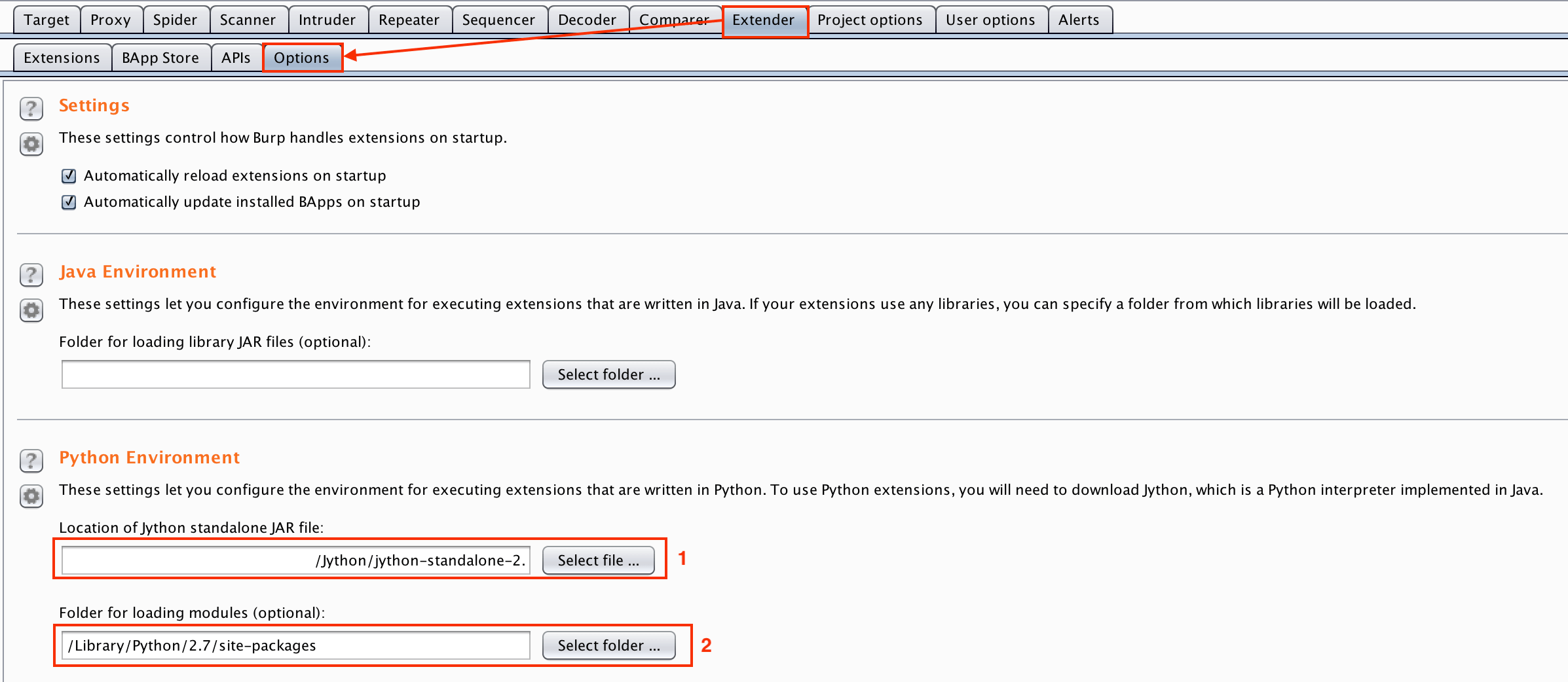 Но это не помогло. Как я могу удалить установленные модули python, такие как tidylib, beautifulsoup и т. д.? Я уже пробовал это: pip uninstall tidylib Я получаю эту…
Но это не помогло. Как я могу удалить установленные модули python, такие как tidylib, beautifulsoup и т. д.? Я уже пробовал это: pip uninstall tidylib Я получаю эту… ..
..
 egg
egg
 ." | xargs -n1 pip uninstall -y
." | xargs -n1 pip uninstall -y
 -e» | xargs pip uninstall -y
-e» | xargs pip uninstall -y txt
txt Полная заслуга в этом ответе принадлежит @joeb .
Полная заслуга в этом ответе принадлежит @joeb .
 txt
txt